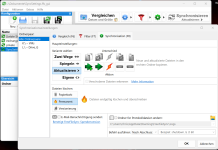Schmalhans93
Lieutenant
- Registriert
- Nov. 2022
- Beiträge
- 669
Hallo zusammen,
ich nutze mehrere externe HDDs als Backup/Datengrab.
Ich habe eine primäre HDD als Backup auf die ich alle 2-3 Monate neues Zeug schiebe.
Aber jedes Mal wenn ich von dieser primären Backup HDD auf die weiteren HDDs verschieben möchte muss ich Platte 2 und 3 komplett löschen und dann Platte 1 vollständig rüberkopieren um sicher zu gehen dass ich nichts Neues vergessen habe.
Da das mehrere TB sind dauert das ewig und ist auch nicht sonderlich gut für die Lebensdauer der HDDs.
Daher wollte ich mich mal umschauen ob ihr ein Programm empfehlen könnt das folgendes tut:
Heißt wenn ich auf Platte 1 zwei Ordner lösche möchte ich NICHT dass diese beiden Ordner auch auf Platte 2 und 3 gelöscht werden.
Es soll also nur das ergänzt werden was neu dazu gekommen ist, aber auf keinen Fall darf etwas gelöscht werden.
Und es wäre gut wenn das Programm einfach und intuitiv verständlich ist ohne vorher 100 Tutorials schauen zu müssen.
ich nutze mehrere externe HDDs als Backup/Datengrab.
Ich habe eine primäre HDD als Backup auf die ich alle 2-3 Monate neues Zeug schiebe.
Aber jedes Mal wenn ich von dieser primären Backup HDD auf die weiteren HDDs verschieben möchte muss ich Platte 2 und 3 komplett löschen und dann Platte 1 vollständig rüberkopieren um sicher zu gehen dass ich nichts Neues vergessen habe.
Da das mehrere TB sind dauert das ewig und ist auch nicht sonderlich gut für die Lebensdauer der HDDs.
Daher wollte ich mich mal umschauen ob ihr ein Programm empfehlen könnt das folgendes tut:
- es ergänzt auf Platte 2 und 3 alles was auf Platte 1 mehr ist.
- es darf aber in keinem Fall etwas löschen was auf Platte 2 oder 3 mehr ist als auf Platte 1.
Heißt wenn ich auf Platte 1 zwei Ordner lösche möchte ich NICHT dass diese beiden Ordner auch auf Platte 2 und 3 gelöscht werden.
Es soll also nur das ergänzt werden was neu dazu gekommen ist, aber auf keinen Fall darf etwas gelöscht werden.
Und es wäre gut wenn das Programm einfach und intuitiv verständlich ist ohne vorher 100 Tutorials schauen zu müssen.